Los formularios rellenables son ampliamente utilizados alrededor del mundo. Le sirven a los usuarios para múltiples propósitos. Ya sea para realizar una encuesta o recopilar información, los formularios rellenables son utilizados por muchas personas en el mundo. Sin embargo, hay muchas maneras de crear formularios rellenables.
En este artículo
¿Cómo crear Formatos Rellenables?
Lee el artículo para aprender 6 métodos para crear formatos rellenables.
Método 1. Crear formularios rellenables en Microsoft Word
No todos conocen este formidable método. de crear formularios rellenables. Hay muchas herramientas ocultas en Microsoft Word. La herramienta de Programador te permite agregar formularios. No hay de qué preocuparse, no necesitas agregar más extensiones. Necesitas activar la herramienta siguiendo estos pasos;
Paso 1: En un documento de Word haz clic en la opción Archivo y luego da clic en Opciones.
Paso 2: Continuando, haz clic en Personalizar Cinta de Opciones y marca la casilla Programador para activar las herramientas.
Paso 3: Ahora una nueva pestaña estará visible en tu documento de Word. Se llamará Programador.
Paso 4: Es momento de ponerse manos a la obra. Necesitas crear el formulario creando todos los detalles que necesitas y las preguntas que deseas incluir en el formulario. Puedes diseñarlo de acuerdo a tu preferencia. Microsoft Word también te permitirá utilizar las plantillas disponibles. Para buscar plantillas, haz clic en Archivo y luego en Ver para buscar plantillas.
Paso 5: Una vez que has creado tu formulario, es momento de protegerlo. Haz clic en Programador y luego en Restingir Edición y esto evitará que el usuario realice cambios no deseados.
Paso 6: También debes agregar campos de formulario haz clic en Controles para agregar contenido de texto sin formato y arrastrándolo al área donde deseas que responda el usuario. Acá tendrás disponibles listas desplegables, casillas de verificación, fotos y mucho más.
Paso 7: En este último paso, necesitas hacer clic en Guardar y empezar a distribuir el formulario.
Wondershare PDFelement
Simplifica la forma en que las personas interactúan y se comunican con documentos PDF utilizando herramientas PDF intuitivas y potentes.

Método 2. Crear formulario rellenable en PDF
Si estás planeando realizar un formato rellenable en PDF, asegúrate que usas el mejor programa disponible en el mercado. Para trabajar con PDF's no hay mejor software que PDFelement. Es fantástico en todos los sentidos, gracias a la increíble portabilidad del formato PDF, Nunca tendrás que preocuparte por cómo aparecerán las cosas porque todo será igual a como lo pusiste. PDFelement te ofrece un entorno cómodo para trabajar. Hay innumerables herramientas disponibles para la facilidad de los usuarios. No importa si deseas crear un documento legal o deseas crear un formulario rellenable, PDFelement es excepcional. Puede agregar seguridad y firma a tu archivo pdf sin ningún problema. Estos son los métodos para crear un formulario PDF rellenable usando PDFelement;
Paso 1: Descarga y ejecuta PDFelement. Haz clic en la opción Abrir archivos y escoge el Pdf que deseas editar.

Paso 2: Una vez que hayas abierto el archivo, hay dos métodos para hacerlo rellenable. Supongamos que el archivo pdf ya contiene líneas, tablas y casillas de verificación, debes ir a Formulario y luego Mover > Reconocer Formulario. Tu Pdf se convertirá en rellenable automáticamente.

Paso 3: Se el archivo pdf no contiene tablas, casillas de verificación y líneas, tendrás que hacerlo rellenable manualmente. Empieza por hacer clic en la opción Formulario > Agregar texto, Agregar casilla de verificación o Agregar cuadro combinado para agregar un campo en el lugar deseado en el pdf. Debes hacer doble clic en los campos recién agregados y aparecerá el cuadro de propiedades. Aquí, puedes ajustar las propiedades según sus requisitos.

Método 3. Crear formularios rellenables con Google
Para crear formularios rellenables de Google, sigue estos pasos;
Paso 1: Empieza por iniciar sesión en cuenta de Gmail y da clic en el enlace Drive. Continuando, haz clic en el botón Crear y selecciona la opción Formulario, se abrirá una nueva pestaña.
Paso 2: Da a tu formulario un título y selecciona una de las plantillas disponibles en tu pantalla.
Paso 3: En el campo Título de la Pregunta, escribe la pregunta, Ahora, haz clic en Tipo de Pregunta y se abrirá un menú desplegable. Acá, darás información acerca del tipo de respuesta que estás esperando. Puedes escoger Selección Múltiple, Texto o Párrafos de Texto.
Paso 4: Si no deseas que los usuarios dejen la presgunta sin respuesta, haz clic en la casilla Respuesta Requerida.
Paso 5: Después de haber realizado todas las modificaciones con respecto a tu formulario rellenable, haz clic en Hecho. Google te proporciona una vasta cantidad de opciones cuando se trata de crear un formulario rellenable.
Paso 6: En el último paso, tienes que dar clic en el botón Enviar Formulario y copiar el enlace del formulario.
Método 4. Crear un rellenable con JotForm
JotForm también te permite crear formularios rellenables en pdf. Acá se muestran los pasos para crearlo;
Paso 1: Lo primero es crear una cuenta gratuita de JotForm. Ahora, debes decidir si planeas crear un formulario desde cero o deseas utilizar un formulario existente. Sube tu formulario a JotForm.
Paso 2: JotForm te dará varias opciones para personalizar tu formulario, puedes agregar logotipos comerciales, números de página, imágenes de marca y otras cosas.
Paso 3: Una vez que has editado el formulario, puedes enviar automáticamente copias del formulario a las personas que desees. Intenta guardar una copia de tu formulario rellenable.
Wondershare PDFelement
Simplifica la forma en que las personas interactúan y se comunican con documentos PDF utilizando herramientas PDF intuitivas y potentes.

Método 5. Crear un formulario rellenable en Excel
Acá están los pasos para crear un formulario rellenable en Excel;
Paso 1: Primeramente, convierte los nombres de tus columnas en una Tabla y ve a Insertar > Tabla y asegúrate que la casilla Mi Tabla tine encabezados está marcada.
Paso 2: Para agregar la funcionalidad de creación de formulario, debes ir a Archivo, luego Opciones y Cinta de Opciones. Selecciona Comandos en la Cinta y en el menú desplegable selecciona Formulario. Ahora haz clic en Nueva Pestaña.
Paso 3: En la nueva pestaña, se supone que debes seleccionar Nuevo Grupo y hacer clic en la opción Agregar. Acá, también tendrás la opción de Renombrar la Nueva Pestaña.
Paso 4: Continuando, selecciona tu Tabla y selecciona Formulario en la nueva pestaña. Se abrirá un nuevo cuadro y acá debes introducir los datos. Agrega los registros y haz clic en Guardar para cada uno de ellos, el formulario estará listo para usar.
Método 6. Crear un formato rellenable en PowerPoint
Alguna vez te has preguntado si puedes utilizar PowerPoint para crear un formulario. Bueno, acá están los pasos para hacerlo;
Paso 1: En el primer paso, necesitas abrir tu presentación de PowerPoint y seleccionar la diapositiva de tu elección.
Paso 2: Haz clic en la pestaña Insertar y selecciona Formularios. En caso que no puedas visualizar la opción Formulario, necesitas contactar al administrador de tu organización para activar esta característica.
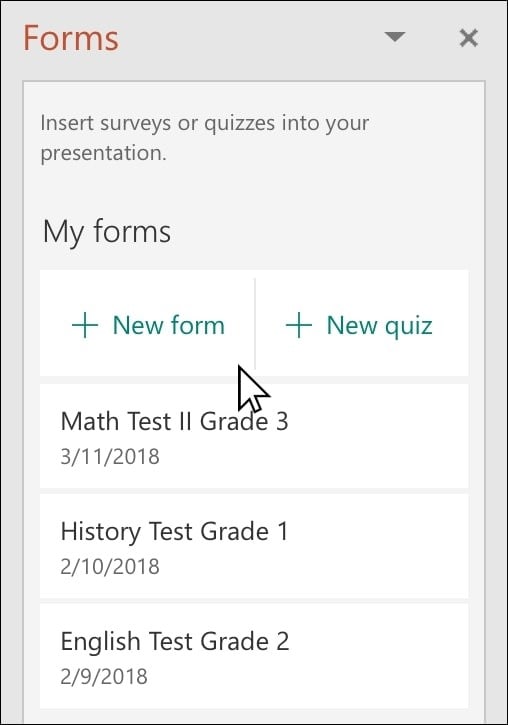
Paso 3: Una vez que has seleccionado la opción Formulario, se abrirá un panel y bajo Mis Formularios, necesitas hacer clic en la opción + Nuevo Formulario.
Paso 4: Se abrirá una nueva ventana con un formulario en blanco, puedes cambiar su título y hacer las modificaciones necesarias. Una vez que has hecho los cambios, el formulario aparecerá en tu diapositiva y será visible en la parte superior de la lista Mis formularios en la opción + Nuevo formulario.
Conclusión
Hay muchos métodos mencionados en esta guía para crear formularios rellenables. Todavía, necesitas escoger la más cómoda para tí. Sin embargo, se trata de formularios rellenables en pdf, PDFelement te da todas las capacidades para crearlo.

Wondershare PDFelement - Excelente Editor PDF
5,481,435 personas lo han descargado.
El potente reconocimiento automático de formularios te ayuda a manejar formularios con facilidad.
Extrae datos de manera fácil, eficiente y precisa con la función de extracción de datos de formularios.
Transformación de montones de papeleo a formato digital con OCR para un mejor archivo.
Edita tus documentos sin perder fuentes y formato.
Un diseño completamente nuevo te hace disfrutar de trabajar documentos en él.
 100% Seguro | Sin anuncios |
100% Seguro | Sin anuncios |
